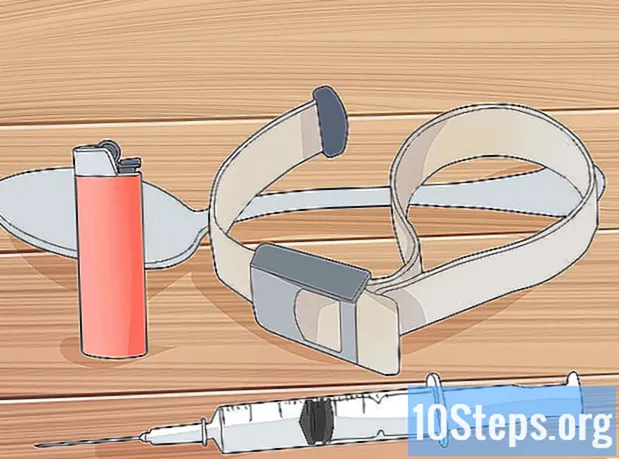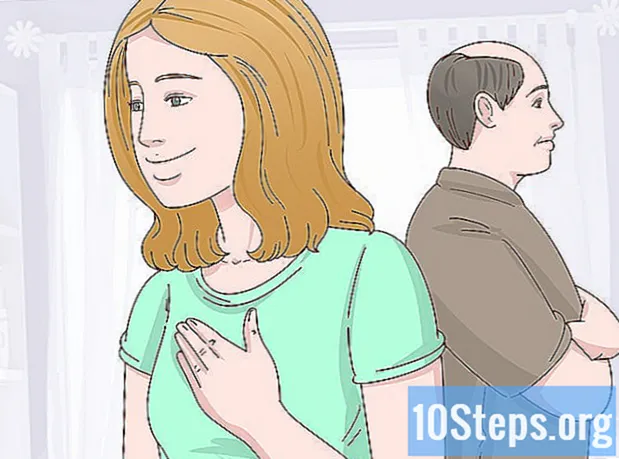מְחַבֵּר:
Florence Bailey
תאריך הבריאה:
28 מרץ 2021
תאריך עדכון:
17 מאי 2024

תוֹכֶן
מאמר זה ילמד אותך כיצד לבצע חיסור בתא Excel אחד או יותר.
צעדים
שיטה 1 מתוך 3: הפחתת ערכי תאים
פתח את Excel. יש לו סמל ירוק ובתוכו "X".
- אם ברצונך להשתמש במסמך קיים, לחץ עליו פעמיים.

לחץ על חוברת עבודה ריקה (Windows) או על חוברת עבודה של Excel (Mac). אפשרות זו נמצאת בצד שמאל עליון של חלון "דגם".
הזן את פרטיך במידת הצורך. לשם כך לחץ על תא, הקלד מספר ולחץ על המקש ↵ היכנסו אוֹ ⏎ לחזור.

לחץ על תא ריק. זה ייבחר.
הקלד "=" לתא. אינך צריך להשתמש במרכאות. ב- Excel, עליך להקליד את סימן השווה לפני הזנת נוסחה.

הזן את שם התא. עליך להזין את שם התא עם הערך שברצונך להפחית מערכו של תא אחר.- לדוגמה, הקלד "C1" כדי לבחור את מספר התא C1.
הקלד זאת - בתא. סימן זה יופיע מיד לאחר המספר שהוזן.
הזן את שם התא האחר. עליך להזין את שם התא שאת הערך שלו ברצונך להפחית מהתא הראשון.
- ניתן לחזור על תהליך זה עם מספר תאים, כגון "C1-A1-B2".
לחץ על המקש ↵ היכנסו אוֹ ⏎ לחזור. פעולה זו תחשב את הנוסחה שהוזנה בתא ותחליף אותה בערך התוצאה.
- אתה יכול ללחוץ עליו כדי להציג את הנוסחה המקורית בשורת הטקסט ישירות מעל שורת האותיות.
שיטה 2 מתוך 3: חיסור בתוך תא
פתח את Excel. יש לו סמל ירוק ובתוכו "X".
לחץ על חוברת עבודה ריקה (Windows) או על חוברת עבודה של Excel (Mac). אפשרות זו נמצאת בצד שמאל עליון של חלון "דגם".
לחץ על תא. אלא אם כן אתה מתכוון ליצור נתונים באמצעות חוברת עבודה זו, התא שנבחר אינו חשוב.
הקלד "=" לתא. אינך צריך להשתמש במרכאות. פעולה זו תגדיר את הנוסחה בתא.
הזן מספר שממנו תרצה להפחית. הוא יופיע בתא שנבחר, משמאל לסימן "=".
- לצורך תקציב, למשל, תוכלו להזין את המשכורת שלכם בתא זה.
הקלד זאת - בתא. סימן זה יופיע מיד לאחר המספר שהוזן.
- אם תחליט לחסר מספרים רבים (כגון X-Y-Z), חזור על שלב זה אחרי כל מספר עוקב, למעט המספר האחרון.
הזן את המספר שברצונך להפחית מהמספר הראשון.
- אם אתה מחשב תקציב, אתה יכול להזין הוצאה בתא זה.
לחץ על המקש ↵ היכנסו אוֹ ⏎ לחזור. פעולה זו תחשב את הנוסחה שהוזנה בתא ותחליף אותה בערך התוצאה.
- אתה יכול ללחוץ עליו כדי להציג את הנוסחה המקורית בשורת הטקסט ישירות מעל שורת האותיות.
שיטה 3 מתוך 3: הפחתת עמוד
פתח את Excel. יש לו סמל ירוק עם "X" בפנים.
- אם ברצונך להשתמש במסמך קיים, לחץ עליו פעמיים.
לחץ על חוברת עבודה ריקה (Windows) או על חוברת עבודה של Excel (Mac). אפשרות זו נמצאת בצד שמאל עליון של חלון "דגם".
לחץ על תא ריק. התא ייבחר.
הזן את המספר הראשי. זה חייב להיות המספר שממנו ייבחר שאר העמודה.
- לדוגמה, תוכל להזין את הרווחים השנתיים שלך.
הקלד כל חיסור בתאים למטה. לשם כך, הזן גרסה שלילית של המספר שברצונך להפחית (לדוגמה, אם ברצונך להפחית 300 הקלד -300),
- הזן חיסור אחד לכל תא.
- כל מספר שהוזן חייב להיות באותה עמודה כמו המספר הראשי.
- לדוגמא לשכר, אתה יכול להקליד "-" ואחריו הוצאה לכל תיבה.
לחץ על תא ריק. הפעם, התא לא צריך להיות באותה עמודה כמו המספר הראשי.
הקלד "=" לתא. אינך צריך להשתמש במרכאות. פעולה זו תגדיר את הנוסחה בתא.
הקלד זאת סְכוּם בתא. הפקודה "SUM" משמשת לסיכום פריטים.
- אין פקודת חיסור רשמית ולכן אתה מקליד את המספרים בצורה שלילית.
הקלד זאת (CellName: CellName) לאחר סְכוּם. פקודה זו מוסיפה את התאים בעמודה מערך התא הראשון לערך התא האחרון.
- לדוגמא, אם התא K1 הוא המספר הראשי, והתא האחרון בעמודה עם הנתונים הוא ה- K10, הקלד "(K1: K10)".
לחץ על המקש ↵ היכנסו אוֹ ⏎ לחזור. פעולה זו תבצע את הנוסחה בתא שנבחר ותחליף אותה לערך הכולל הסופי.
טיפים
- אתה יכול גם להשתמש ב- Excel כדי להוסיף מספרים.
אזהרות
- אם לא תזין "=" בתא לפני הזנת הנוסחה, החישוב לא יתרחש.